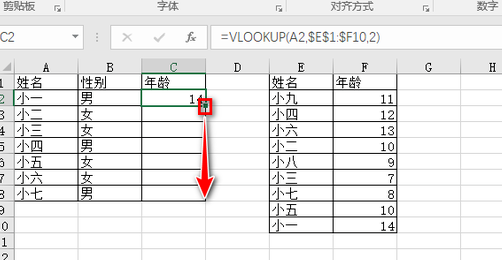在使用excel过程中,都会使用各种函数,而比较常用的就是vlookup查找函数,它是excel中的一个纵向查找函数,在使用vlookup函数的时候,有些用户想要固定查找范围,应该怎么操作呢?下面小编就带来了操作教程,感兴趣的小伙伴一起来看看吧。
操作步骤
1、加入我们想要把F定位到C。
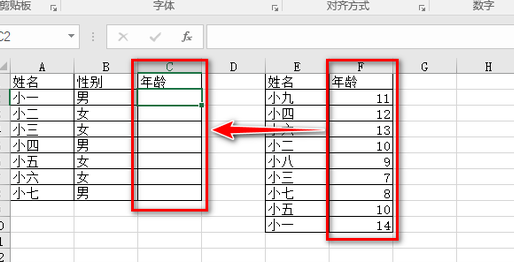
2、在C2这里输入=vio,然后点击VLOOKUP。
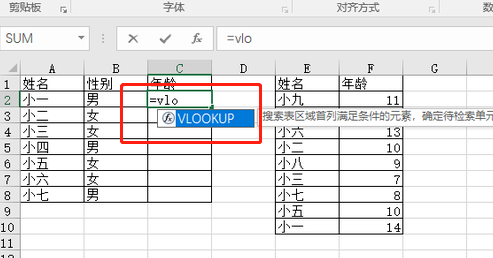
3、输入(。
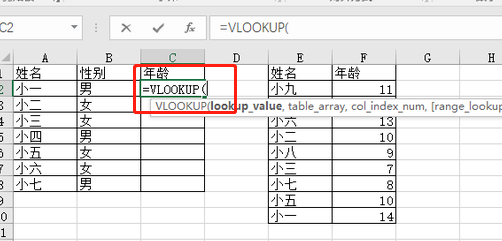
4、点击前面的A2,然后输入英文符号的,。
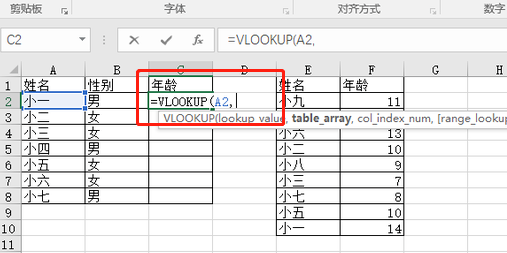
5、在行号和列标前分别加上$,表示取绝对值,这样就可以进行固定范围了。
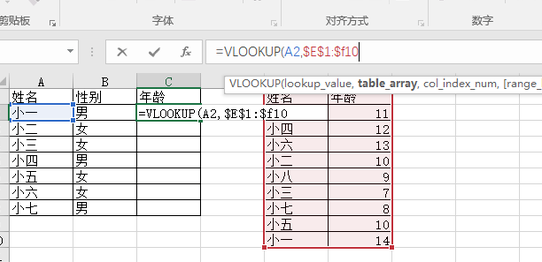
6、然后后面输入,2,代表精确查找。
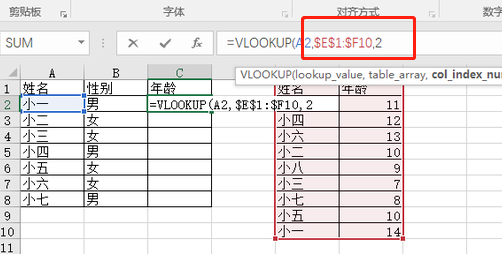
7、然后输入后括号,再点击下拉单元格,就会发现已经固定了。